A pav. PDF failų atidarymas programoje Notepad nėra prasmės – galite pašalinti šią parinktį.
Susijusių programų pašalinimas iš sąrašo
Pirmiausia paleiskite registro rengyklę. Norėdami tai padaryti, meniu Pradėti paieškos juostoje įveskite „regedit“ (be kabučių), rezultatų sąraše spustelėkite nuorodą „regedit.exe“ ir patvirtinkite operaciją dialogo lange Vartotojo abonemento valdymas.
Registro rengyklėje atidarykite " HKEY_CURRENT_USER\Software\Microsoft\Windows\CurrentVersion\Explorer\FileExts\“ ir sąraše raskite jus dominantį failo plėtinį. Mūsų atveju tai yra „.pdf“ (B pav.).
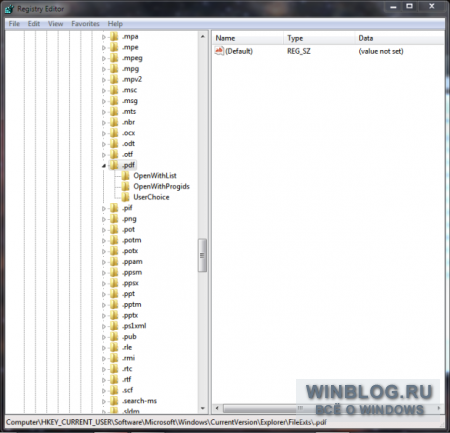
B pav. Redaguokite ".pdf" skyrių.
Pažymėkite aplanką „OpenWithList“, kad pamatytumėte su šiuo plėtiniu susijusių programų sąrašą (C pav.).
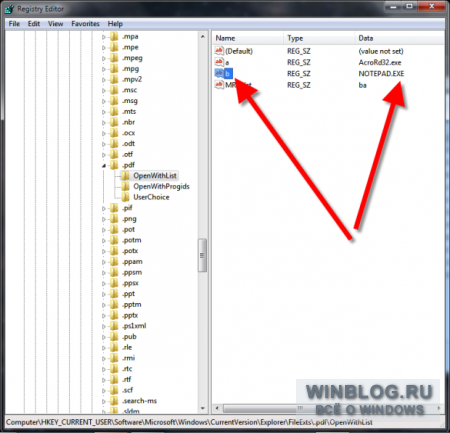
C pav. Programų, susijusių su plėtiniu „.pdf“, sąrašas.
Dešiniuoju pelės mygtuku spustelėkite parametrą su programos, kurią norite pašalinti iš sąrašo, pavadinimu ir pasirinkite parinktį „Ištrinti“ (Ištrinti). Mūsų atveju tai yra „NOTEPAD.EXE“ (D pav.).
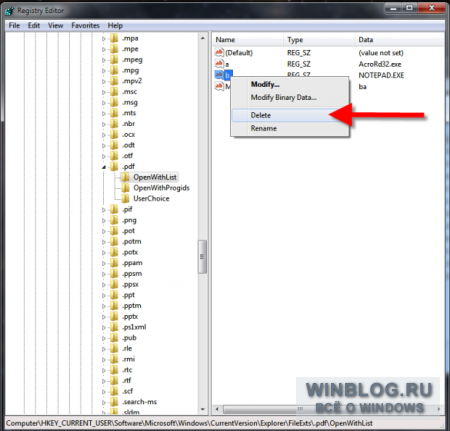
D paveikslas Dešiniuoju pelės mygtuku spustelėkite reikšmę „NOTEPAD.EXE“ ir pasirinkite parinktį „Ištrinti“.
Atsiras bauginantis įspėjimas apie tai, kaip pavojinga ką nors ištrinti iš registro (E pav.). Bet tikriausiai sukūrėte atsarginę registro kopiją, o tai reiškia, kad negalite bijoti. Taigi nedvejodami spustelėkite „Taip“ (Taip).
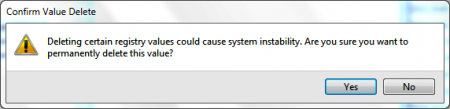
E paveikslas Spustelėkite Taip, kad patvirtintumėte ištrynimą.
Tada uždarykite registro rengyklę. Dabar, kai kitą kartą žiūrėsite į PDF failo meniu „Atidaryti naudojant“, užrašų knygelė nebebus įtraukta į sąrašą (F pav.).
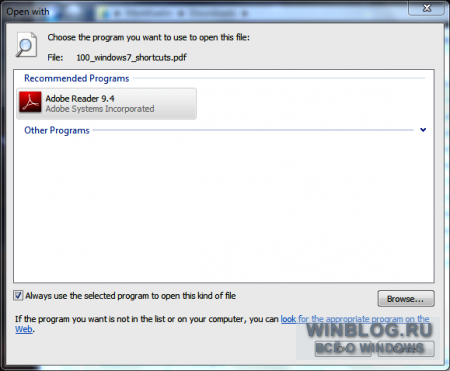
F paveikslas Notepad neberodomas PDF failų sąraše Atidaryti naudojant.
